Anuncio
El humilde navegador es su ventana a la red mundial. Elegir entre Chrome, Firefox, Edge o cualquier otra cosa depende de sus requisitos. Pero no importa lo que instales, hay algunos consejos y trucos universales que debes usar.
Desde atajos de teclado hasta configuraciones de seguridad ideales, lo cubriremos todo en este artículo. Lo importante es usar estos consejos regularmente. Por supuesto, las extensiones impresionantes pueden mejorar aún más su navegador, pero la idea aquí es atenerse a lo que sale de la caja.
Usar atajos de teclado comunes
Ya sea que se trate de un navegador o de cualquier otro programa, aprender atajos de teclado lo hace más eficiente. Especialmente con los navegadores, encontrará que hay un montón de trucos para facilitarle la vida.

La cantidad de métodos abreviados de teclado comunes es enorme, así que ceñámonos a las tareas más comunes. Su mano derecha probablemente estará en su mouse o trackpad, así que con la mano izquierda, estos son los atajos que debe recordar:
- Esc: Deja de cargar una página
- Ctrl + Tabulador: Ir a la siguiente pestaña
- Ctrl + Shift + Tab: Ir a la pestaña anterior
- Ctrl + 1, 2, 3... 9: Vaya a la primera pestaña, segunda pestaña, y así sucesivamente hasta la novena pestaña
- Ctrl + T: Abrir nueva pestaña
- Ctrl + Shift + T: Vuelva a abrir la última pestaña cerrada
- Ctrl + L: Ir a la barra de direcciones
- Espacio: Desplazarse hacia abajo una página
- Shift + Space: Desplazarse hacia arriba una página
- Ctrl + D: Marca esta pagina
Aprender métodos abreviados de teclado puede ser abrumador, así que no comiences con demasiados. Comience con los atajos para ir a la pestaña siguiente o anterior. Una vez que los haya dominado y los use regularmente en lugar de su mouse, pase a los siguientes atajos de teclado, como abrir una nueva pestaña y volver a abrir una pestaña cerrada. Aquí hay una lista completa de atajos de teclado estándar para navegadores y gestión de pestañas.
Al igual que los métodos abreviados de teclado, también hay algunos métodos abreviados de mouse que lo ayudarán a navegar más rápido.
- Clic medio una pestaña para cerrarlo
- Clic medio o Ctrl + clic izquierdo un enlace para abrirlo en una pestaña nueva
- Ctrl + Desplazarse hacia arriba para acercar
- Ctrl + Desplazar hacia abajo alejar
Nuevamente, comience con solo uno y avance hacia arriba.
Pestaña Acciones y opciones
La administración de pestañas es crucial, y se vuelve difícil a medida que usa un navegador cada vez más. Pronto, tendrá tantos abiertos que no podrá ver sus títulos y terminará cerrando las pestañas equivocadas o preguntándose cómo cerrar tantos.
Cuando haces clic derecho en cualquier pestaña, verás un montón de opciones que pueden ser de gran ayuda, si aún no las estás usando. Esto es lo que debe usar y por qué.
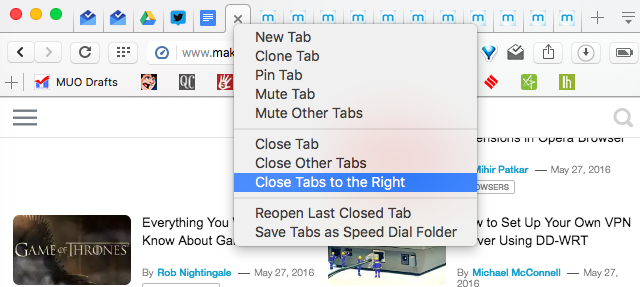
Pestaña pin: Si fija una pestaña, colapsará en su favicon y aparecerá antes que todas las demás pestañas. Las pestañas ancladas se volverán a abrir automáticamente cada vez que inicie su navegador. Los diferentes navegadores tienen diferentes reglas sobre si puedes cerrar una pestaña anclada o no.
Cerrar pestañas a la derecha: Una vez que comience a usar las pestañas de pin, encontrará esta función bastante útil. En general, debe anclar las pestañas que siempre ha abierto y verificar con frecuencia, como su bandeja de entrada de correo electrónico o su página de Facebook. Si tiene muchas pestañas regulares abiertas y desea deshacerse de ellas, haga clic con el botón derecho en la última pestaña anclada y elija "Cerrar todas las pestañas a la derecha" para deshacerse de todo lo demás.
Cerrar otras pestañas: Al igual que "Cerrar pestañas a la derecha", esta opción cerrará todo lo demás que haya elegido.
Hacer una barra de herramientas Lean Bookmarks de Favicons
La barra de herramientas de marcadores es una de las gemas ocultas en cada navegador. Si bien cada navegador intenta tener una página productiva de Nueva pestaña, la Barra de herramientas de marcadores es la más productiva de todas. Así es como se ve el mío:
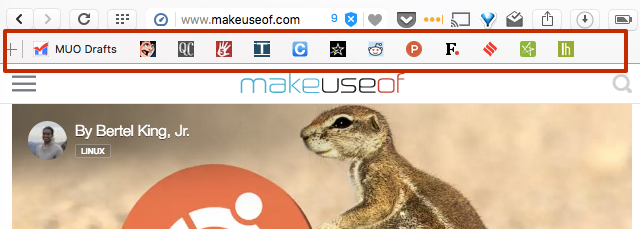
Visitas algunos sitios más que otros, ¿verdad? Probablemente pueda identificar ese sitio en función de su logotipo, o "favicon", solo. Bueno, use ese conocimiento haciendo una barra de herramientas de sus sitios favoritos, en la que puede hacer clic para ir rápidamente allí.
Por ejemplo, supongamos que desea agregar MakeUseOf a su barra de herramientas de marcadores. Ir www.makeuseof.com y presione Ctrl + D o Cmd + D para agregarlo como marcador. En la ventana emergente que está activada, elija guardarla en la carpeta "Barra de herramientas de marcadores".
Una vez que lo vea en su barra de herramientas, haga clic con el botón derecho en el marcador y elija "Editar". Elimine el nombre del marcador y mantenga ese campo en blanco; La dirección sigue siendo la misma.
¡Eso es! Tendrá el favicon MakeUseOf en su barra de herramientas de marcadores. Haga clic para abrirlo en la pestaña actual, haga clic con el botón central para abrirlo en una pestaña nueva.
Use Bookmarklets sobre extensiones
Las extensiones hacen que los navegadores modernos sean mejores que nunca, agregando funciones y características que de otro modo estarían ausentes. Pero eso no significa que deba instalar una extensión para todo lo que use.
La mejor estrategia es usar marcadores en lugar de extensiones Deje de instalar complementos del navegador: para un navegador más rápido y más eficiente, use Bookmarklets en su lugar Lee mas . Los Bookmarklets ocupan muchos menos recursos, lo que los convierte en la opción lógica si encuentra que su navegador a menudo se ralentiza.
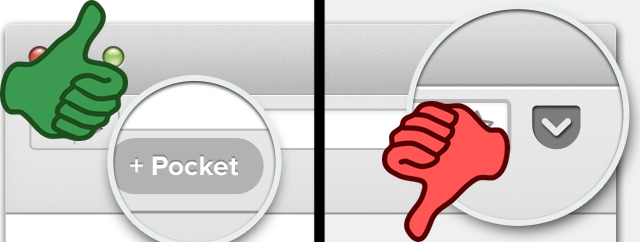
La diferencia básica entre un bookmarklet y una extensión es simple. Un bookmarklet es estático en su navegador y no funciona hasta que se hace clic en él. Una extensión siempre funciona, ya sea que haya hecho clic o no. Entonces, una extensión toma más ciclos de CPU y RAM.
Ahora que sabe cómo utilizar la barra de herramientas de marcadores, si elige configurar marcadores sobre extensiones, su sistema se ejecutará más rápido.
Habilitar Click-to-Play para todos los complementos
¿Qué pasaría si le dijera que hay un único truco que hace que su navegador sea más seguro, carga páginas web más rápido, reduce el consumo de datos, mantiene el navegador funcionando más rápido y usa menos batería? Todo lo que necesita hacer es sumergirse en la configuración de su navegador y habilitar "hacer clic para jugar" para todos los complementos.
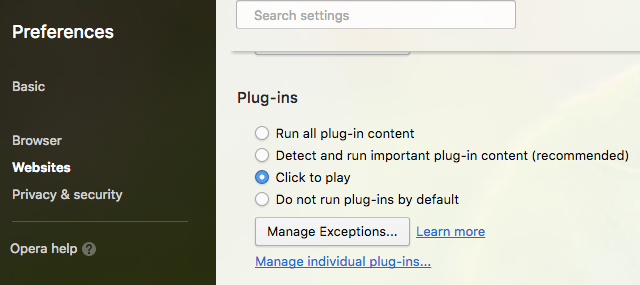
Un complemento, como probablemente ya sepa, puede ser cualquier cosa, desde Flash hasta Silverlight. Son la parte de la página que requiere más datos y recursos. Además, se sabe que los complementos como Flash tienen varias vulnerabilidades de seguridad. Lo que es más importante, estos complementos se cargan automáticamente en la mayoría de los sitios, ya sea que los desee o no.
Al elegir "hacer clic para reproducir", evita que se carguen automáticamente y los restringe hasta que desee ver ese contenido. Entonces, ya sea que esté jugando un juego Flash o viendo un video en línea, puede controlar cuándo se carga el complemento, no el sitio web.
Leer cualquier página web sin conexión más tarde
Las herramientas de marcadores digitales como Pocket le permiten guardar artículos para leerlos más tarde, e incluso pueden descargar esos artículos para acceder sin conexión en su teléfono inteligente. Pero en el escritorio, aún necesita una conexión a Internet activa. Entonces, ¿cómo accede a una página importante si tiene conectividad de datos o no?
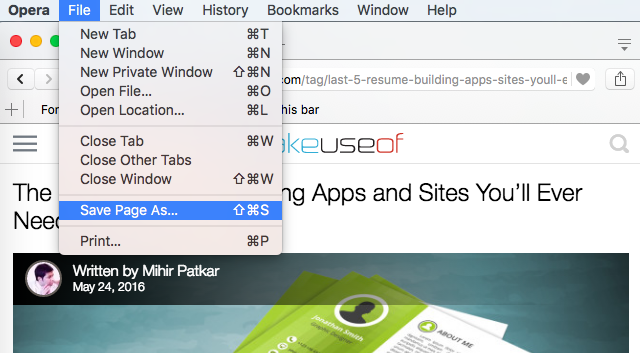
Es el truco más antiguo del libro, pero sorprendentemente, casi nadie lo usa. En su disco duro, cree una carpeta llamada "Páginas sin conexión" en cualquier lugar que desee. En su navegador, vaya a la página deseada, haga clic en Expediente > Guardar pagina como y guárdelo como tipo de archivo "Página web, completa" en la carpeta. ¡Recuerde darle un nombre que pueda identificar fácilmente!
En la carpeta, verá un archivo HTML con el nombre que eligió anteriormente. Haga doble clic en el archivo para iniciar la página web en su navegador favorito, incluso sin una conexión a Internet. Aseado, ¿eh?
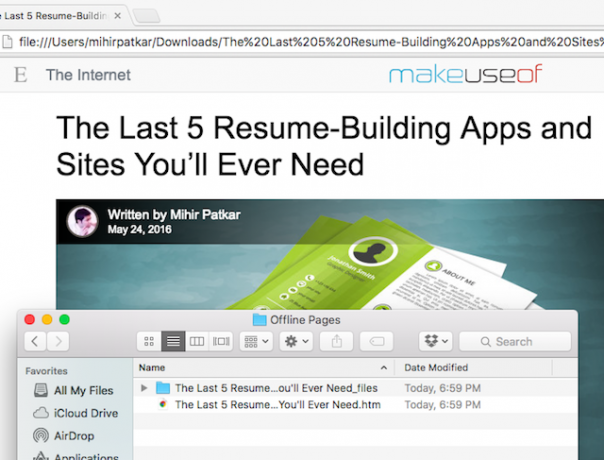
En esa carpeta principal, también habrá una subcarpeta con el nombre que elegiste arriba. No toques eso. Contiene todas las imágenes y otros datos, así que solo déjalo allí.
Comparta un consejo de navegador universal
¿Ha cambiado de extensiones a marcadores? ¿Utiliza una barra de herramientas basada en favicons? Queremos saber cuáles de estos consejos ya utiliza y cómo cada uno de ellos es útil para usted. Y una cosa más…
Debes haber visto personas haciendo algo en su navegador web que te hizo decir: "Umm, hay una manera más fácil de hacerlo". ¿Qué era? ¿Qué es un atajo simple para algo que la gente está usando demasiados pasos para lograr?
Mihir Patkar escribe sobre tecnología y productividad cuando no está atrapado viendo repeticiones.